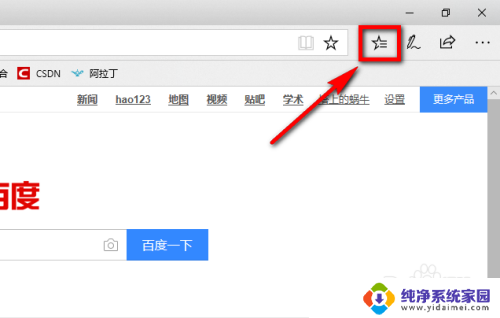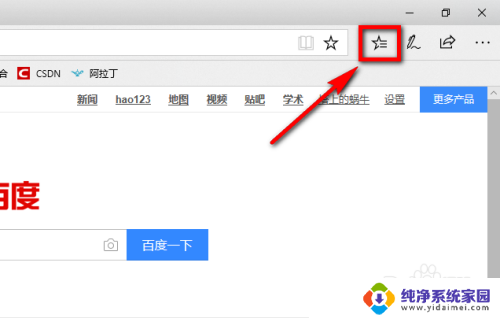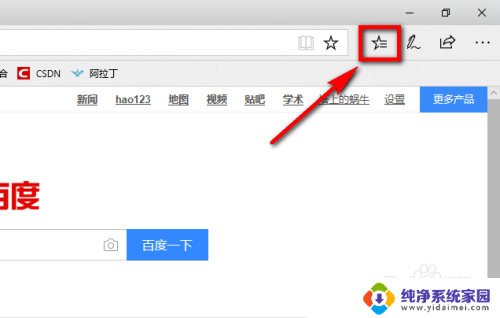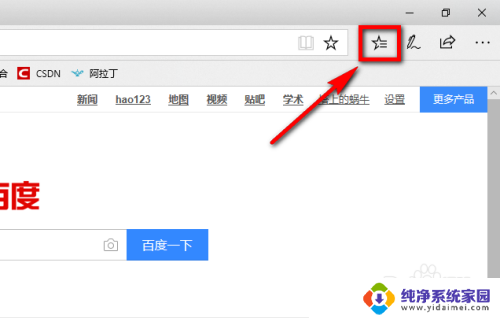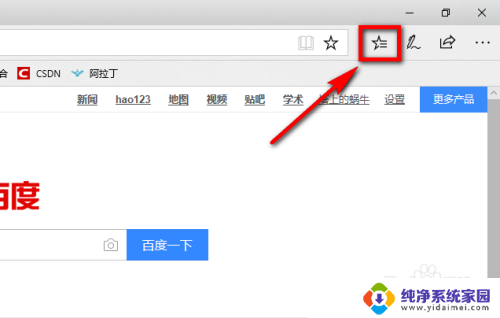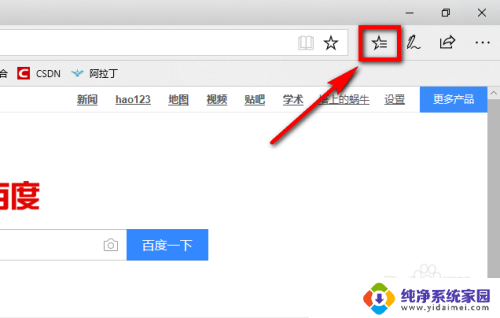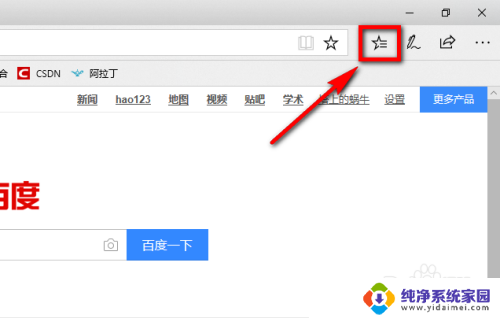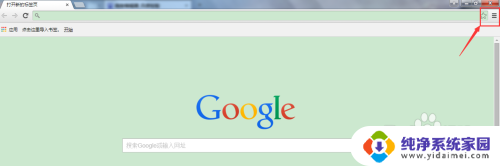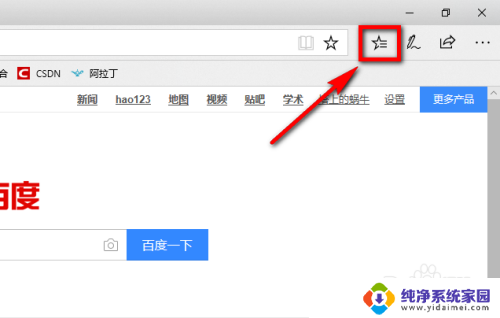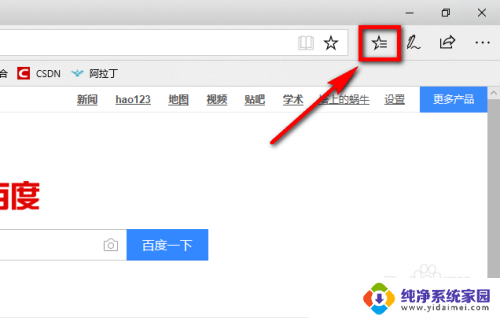edge浏览器清缓存 Microsoft Edge浏览器缓存清理步骤
更新时间:2024-01-12 09:51:19作者:yang
在日常使用电脑浏览器时,我们经常会遇到页面加载缓慢或显示错误的情况,这可能是由于浏览器缓存中存储了旧的网页数据所致。针对Microsoft Edge浏览器,清理缓存是解决这类问题的有效方法之一。清理缓存可以帮助我们清除浏览器中保存的网页、图像和其他文件,从而使浏览器重新加载最新的数据。接下来我们将介绍一些简单的步骤,帮助您清理Microsoft Edge浏览器的缓存,提高浏览体验。
操作方法:
1.打开Microsoft Edge浏览器,点击位于图示位置的【中心】的图标。
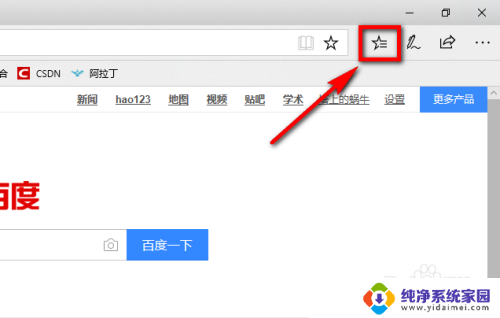
2.点击“中心”后会展开一个列表,在列表上方有一个菜单栏。在菜单栏中点击图示位置的时钟图标。
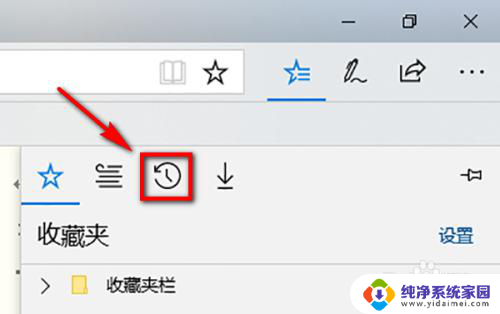
3.此时就能看到该浏览器的浏览页面了,在页面中点击【清除历史记录】就可以将浏览的缓存清理掉了。
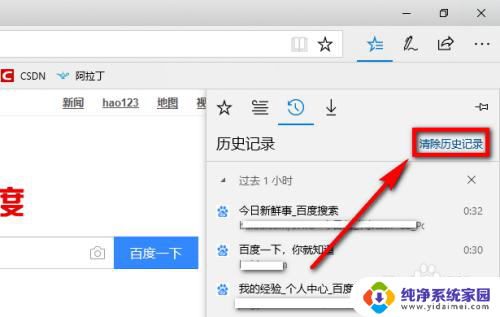
以上就是有关清除 Edge 浏览器缓存的全部内容,如果有遇到相同情况的用户,可以按照小编的方法来解决。